В повседневной жизни вы иногда можете забыть, куда временно положили свой iPhone/iPad. Что еще хуже, ваш iPhone/iPad потерян или украден. Поэтому вам необходимо найти местоположение iPhone / iPad быстро, но вы не знаете, как это сделать. Не волнуйтесь, в этой статье рассказывается о 4 практических способах найти и найти ваш iPhone/iPad как можно скорее. Будь то другой телефон или компьютер, вот действенное решение для поиска потерянного, утерянного или украденного iPhone/iPad. Читайте и узнавайте больше прямо сейчас.
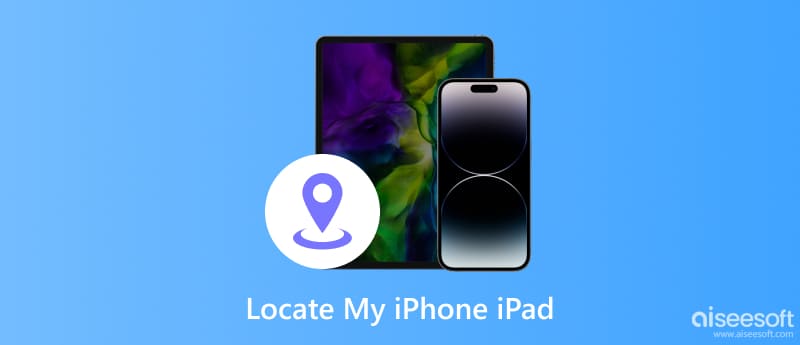
Если вы просто не можете найти свой iPhone/iPad дома, возможно, он чем-то заблокирован или оставлен в другой комнате. Если на вашем iPhone/iPad включена мелодия звонка или вибрация, вы можете попробовать позвонить на свой номер со своего iPhone/iPad. Вы можете позвонить на него с другого телефона или телефона члена семьи. Когда вы услышите звонок или вибрацию, вы сможете легко найти свой iPhone/iPad. Если вы потеряли его на улице, вы можете получить его обратно, если прохожий поднимет его и получит звонок.
Только сотовая версия iPad может принимать и совершать звонки, и если ваш iPad является версией Wi-Fi, вы не можете совершать звонки, чтобы отследить потерянный iPad.
Если вы не можете найти другой телефон для звонка, но у вас есть Apple Watch, вы можете использовать их для проверки связи и определения местоположения вашего iPhone. Если iPhone находится поблизости, вы можете услышать его, когда Apple Watch заставляет iPhone воспроизводить звук. Или вы можете просмотреть приблизительное расстояние iPhone, время последнего подключения к Wi-Fi или сотовой сети и уровень заряда батареи.
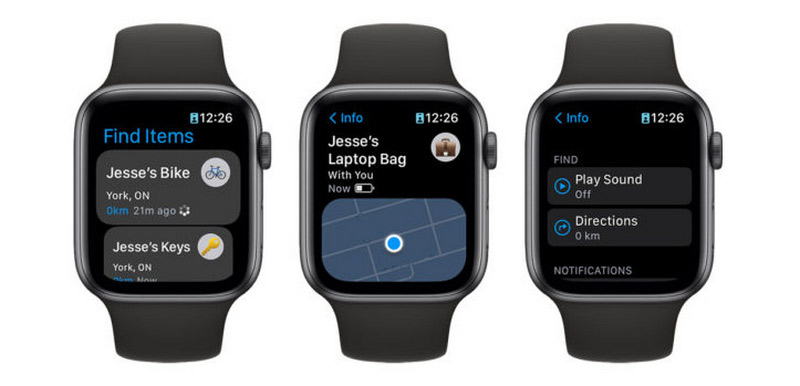
Apple Watch предназначены для iPhone, поэтому их нельзя связать с iPad. Это решение не сработает, если вы хотите пропинговать iPad.
Приложение Find My — это инструмент по умолчанию для поиска iPhone/iPad. Он в основном используется для поиска ваших собственных устройств iOS с помощью этой функции. Если у вас есть другое устройство Apple, вы можете попытаться отследить свой iPhone/iPad, на котором включил функцию «Найти меня» функция раньше. Давайте узнаем, как отслеживать iPhone/iPad с помощью приложения «Найти».
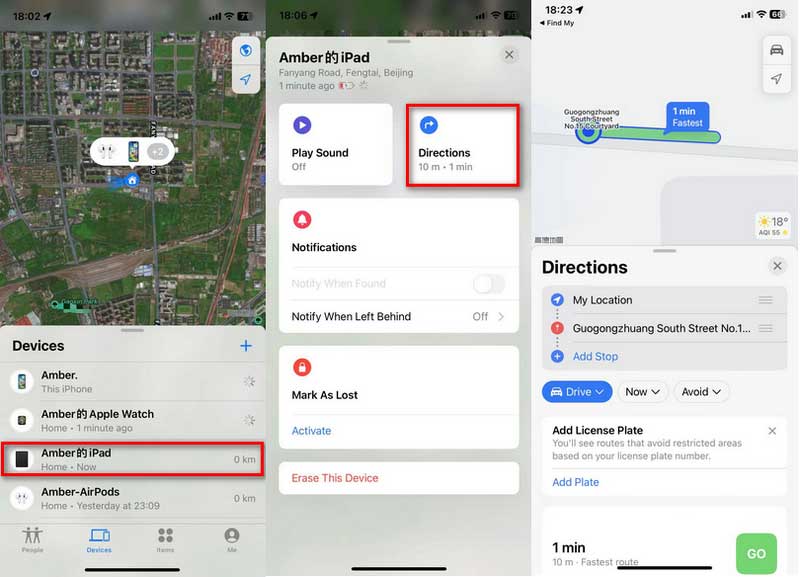
Чтобы использовать функцию «Локатор» для поиска вашего iPhone/iPad, вам необходимо подтвердить, что устройство Apple использует тот же Apple ID, что и потерянное.
Если вы ранее включали функцию «Найти меня» на потерянном iPhone/iPad, вы можете использовать iCloud для отслеживания местоположения своего iPhone/iPad. Даже если вы не можете найти другой телефон, который поможет вам, вы можете войти на свой компьютер с Windows или Mac. Здесь вы узнаете, как найти текущее или последнее местоположение моего iPhone/iPad.
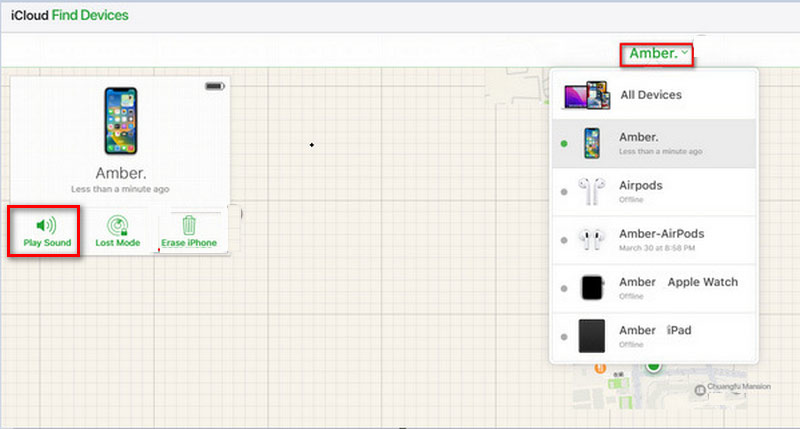
Если вы подтвердите, что iPhone/iPad потерян, нажмите «Стереть iPhone», чтобы защитить данные.
Иногда кто-то отслеживает местоположение вашего iPhone/iPad. Однако раскрывать свое местонахождение небезопасно. Чтобы избежать этого, вам следует подумать об отключении службы определения местоположения iPhone/iPad, чтобы скрыть свое местоположение. Или создание поддельного местоположения с помощью стороннего инструмента также является отличным вариантом. Aiseesoft AnyCoord это лучший смены местоположения для вас. Этот мощный инструмент может изменить GPS-местоположение вашего iPhone/iPad на любое другое местоположение одним щелчком мыши. Это поможет вам настроить маршрут движения и скорость от 1 м/с до 50 м/с. Кроме того, его также можно использовать при игре в ваши любимые игры дополненной реальности на iPhone/iPad. Вот шаги ниже, чтобы изменить местоположение вашего iPhone / iPad.
100% безопасность. Без рекламы.
100% безопасность. Без рекламы.





Прежде чем изменить местоположение вашего устройства, вы можете узнать, как узнать, отслеживается ли ваш телефон первый.
Можно ли отслеживать iPhone на iPad?
Да. Вы можете отслеживать iPhone с помощью приложения «Найти меня» или петь в iCloud. Но вы должны подтвердить, что используете один и тот же Apple ID на своем iPhone и iPad.
Можно ли отследить мой iPad, если он выключен?
Нет. Вы не можете увидеть местоположение iPad, если он выключен или не подключен к Интернету.
Как проверить местоположение на вашем iPhone?
Приложение Find My показывает текущее или последнее местоположение iPhone. Коснитесь кнопки «Устройства» в нижней части экрана, затем коснитесь имени iPhone, который хотите найти. Затем вы можете увидеть местоположение на карте.
Заключение
Прочитав эту статью, вы узнали как найти айфон/айпад. С помощью определения местоположения iPhone/iPad вы можете быстро найти местонахождение своего потерянного, утерянного или украденного устройства iOS. Вы также можете принять меры безопасности, чтобы защитить свои данные от потери. Кроме того, когда вам нужно защитить конфиденциальность вашей поездки, вы можете использовать средство смены местоположения, чтобы изменить местоположение в режиме реального времени. Оставьте свои комментарии здесь, если у вас есть другие вопросы.

Video Converter Ultimate — отличный видео конвертер, редактор и энхансер для преобразования, улучшения и редактирования видео и музыки в 1000 и более форматах.
100% безопасность. Без рекламы.
100% безопасность. Без рекламы.